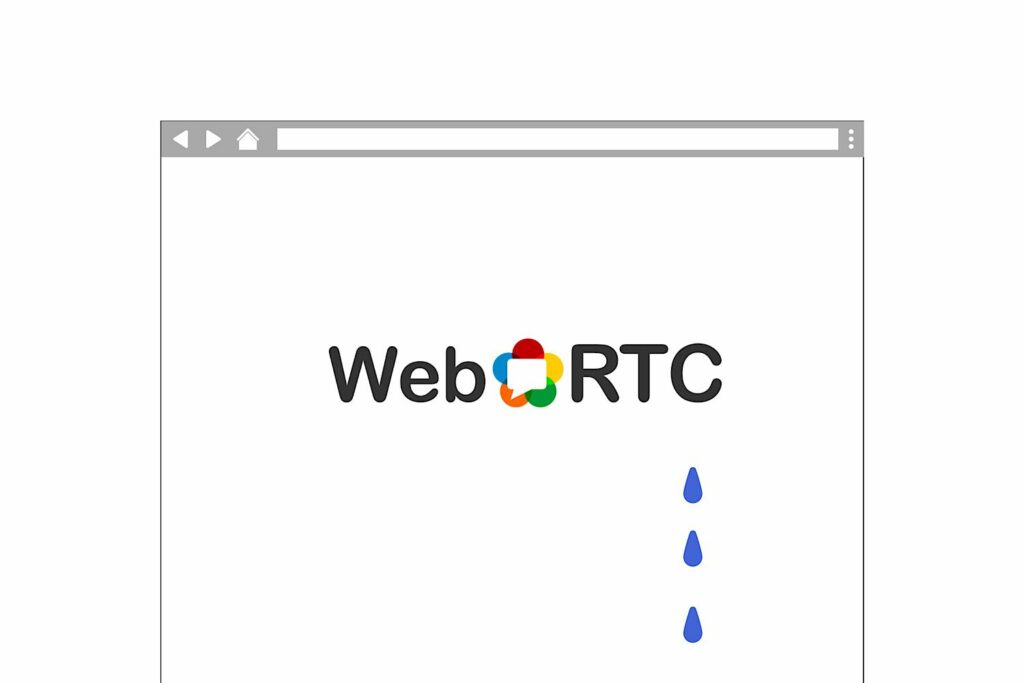Comment désactiver WebRTC
WebRTC facilite la communication entre les navigateurs sans installer de logiciel supplémentaire. WebRTC vous permet de discuter, de faire une vidéoconférence ou de partager des fichiers avec d’autres personnes.
WebRTC peut exposer l’adresse Internet locale et publique de l’appareil, même si vous utilisez un réseau privé virtuel (VPN) pour masquer l’emplacement de l’appareil. C’est ce qu’on appelle une fuite WebRTC car elle divulgue des informations privées. Une fois qu’un annonceur ou un hôte de site Web connaît l’adresse Internet publique d’un appareil, il peut identifier la région, la ville et le fournisseur de services Internet associés à cette adresse.
Si vous n’avez pas besoin de WebRTC, désactivez-le ou limitez-le dans votre navigateur. Vous pouvez empêcher les fuites WebRTC dans de nombreux navigateurs modernes (mais pas tous).
Vérifiez votre navigateur pour les fuites WebRTC
Ouvrez le navigateur que vous utilisez et accédez à https://browserleaks.com/webrtc. Cette page teste les navigateurs pour détecter les fuites WebRTC et affiche trois types d’informations.
- Si le site Web affiche réel Outre RTCPeerConnection et RTC DataChannel, les navigateurs prennent en charge WebRTC.
- Si le système affiche des chiffres à côté de l’adresse IP publique ou de l’adresse IPv6, ces chiffres correspondent à l’adresse Internet de l’appareil.
- La section WebRTC Media Devices peut afficher des informations sur le microphone et la caméra de l’appareil.
Après avoir apporté les modifications de paramètres répertoriées ci-dessous, revenez à la page https://browserleaks.com/webrtc pour vérifier l’impact des modifications.
Comment désactiver WebRTC dans Firefox
De tous les navigateurs modernes, Firefox est le seul navigateur qui vous permet de désactiver entièrement WebRTC.
-
Ouvrez Firefox et entrez À propos : configuration où vous saisiriez normalement une adresse Web et appuyez sur Entrer (Ou, sur certains systèmes, retourner).
-
choisir j’accepte le risque. Cela vous donne accès à plusieurs paramètres de configuration de Firefox.
-
Dans le champ de recherche en haut, saisissez pair et appuyez sur Entrer.
-
double-cliquez media.peerconnection.enabled Rangée. La ligne est en gras et la valeur devient false, indiquant que la connexion d’appairage est désactivée.
-
Dans le champ de recherche en haut, saisissez navigateur multimédia et appuyez sur Entrer.
-
double-cliquez media.navigator.enabled Rangée. La ligne est en gras et la valeur devient false, indiquant que la navigation de l’appareil est désactivée.
-
WebRTC ne fonctionnera plus dans Firefox sur votre appareil.
Comment bloquer WebRTC dans Chrome, Firefox et Opera
Vous pouvez bloquer WebRTC à l’aide de l’extension de navigateur WebRTC Control. L’extension peut être installée dans Chrome, Firefox et Opera.
-
Ouvrez un navigateur et accédez à https://mybrowseraddon.com/webrtc-control.html.
-
Sélectionnez l’icône de votre navigateur (par exemple, Chrome, Firefox ou Opera).
-
Vous serez maintenant sur la page d’extension WebRTC Control de votre navigateur.choisir Ajouter à Chrome, ajouter à firefoxou alors ajouter à l’opéra Ajoutez des extensions à Chrome, Firefox ou Opera respectivement.
-
Une invite apparaîtra vous demandant d’autoriser l’extension à accéder à toutes les données de votre site Web, ainsi qu’à lire et modifier les paramètres de confidentialité.choisir Ajouter à (ou alors ajouter une extension) si tu es d’accord.
-
Si vous utilisez Firefox ou Opera, vous devrez peut-être sélectionner un autre D’ACCORD Après avoir installé l’extension.
-
L’icône de l’extension s’affiche dans le coin supérieur droit du navigateur.
-
Lorsque le cercle est bleu, la protection contre les fuites WebRTC est activée. Sélectionnez l’extension pour basculer l’état.
Comment bloquer WebRTC dans la nouvelle version de Microsoft Edge
Les nouvelles versions d’Edge incluent une fonction de confidentialité qui bloque votre adresse IP locale via WebRTC. Activez et prévenez facilement la plupart des fuites sans extensions.
-
Ouvrez le bord.
-
taper À propos : Logo dans la barre d’adresse et appuyez sur Entrer.
-
faites défiler vers le bas et sélectionnez Masquer mon adresse IP locale via WebRTC relier case à cocher.
-
Une notification apparaîtra vous demandant de redémarrer votre navigateur. Fermez Edge et ouvrez-le à nouveau. Répétez le test de fuite du navigateur pour vous assurer que WebRTC ne divulgue plus votre IP.
Bloquer WebRTC sur Edge avec une extension
La nouvelle version de Microsoft Edge prend également en charge les extensions Chrome. Comme Chrome, Firefox et Opera, la nouvelle version de Microsoft Edge s’appuie sur le code de base open-source Chromium, c’est pourquoi l’extension fonctionne sur tous ces navigateurs.
-
Ouvrez la nouvelle version de Microsoft Edge et accédez à https://mybrowseraddon.com/webrtc-control.html.
-
Choisissez l’icône de Chrome, même si vous utilisez une version plus récente de Microsoft Edge.
-
Une invite apparaîtra et vous informera que des extensions peuvent être ajoutées à Microsoft Edge à partir du Chrome Web Store.choisir Autoriser les extensions d’autres magasins.
-
Une notification apparaîtra indiquant que les extensions d’autres magasins ne sont pas vérifiées.choisir Autoriser.
-
choisir Ajouter à Chrome.
-
Une invite apparaîtra vous demandant d’autoriser l’extension à accéder à toutes les données de votre site Web, ainsi qu’à lire et modifier les paramètres de confidentialité.choisir ajouter une extensionsi tu es d’accord.
-
L’icône de l’extension s’affiche dans le coin supérieur droit du navigateur. Par défaut, l’extension est activée et active après l’installation.
Empêchez les fuites WebRTC dans n’importe quel navigateur avec un VPN
Certains navigateurs ne proposent aucun moyen de désactiver WebRTC. Par exemple, depuis juin 2019, il n’existe aucun moyen intégré de désactiver WebRTC dans les versions actuelles de Safari sur les ordinateurs portables ou de bureau. Vous ne pouvez pas non plus désactiver WebRTC sur les appareils mobiles dans Safari sur iOS ou Chrome sur Android. Microsoft ne vous permet pas de désactiver ORTC, qui remplace WebRTC dans les versions de Microsoft Edge (non basées sur Chromium). Internet Explorer ne prend pas en charge WebRTC, il n’est donc pas nécessaire de le désactiver ou de s’inquiéter des fuites WebRTC.
Vous pouvez envisager d’utiliser un réseau privé virtuel (VPN) pour éviter les fuites WebRTC. Un VPN ne désactive pas WebRTC, mais il peut masquer votre position. Par exemple, vous pourriez être à Chicago et choisir d’activer une connexion VPN acheminée via Los Angeles. Les adresses IP signalées dans WebRTC apparaîtront comme des adresses de Los Angeles, pas de Chicago.
La plupart (mais pas tous) des services VPN utilisent WebRTC de cette manière pour protéger votre emplacement lorsqu’il est activé. Veuillez consulter votre fournisseur VPN. Si vous n’avez pas de VPN, consultez les meilleurs fournisseurs de services VPN pour trouver celui qui vous convient. De plus, l’extension WebRTC Network Limiter Chrome peut être utilisée conjointement avec un VPN pour protéger la confidentialité de votre adresse Internet.
Merci de nous en informer!
Dites-nous pourquoi !
D’autres détails ne sont pas assez difficiles à comprendre